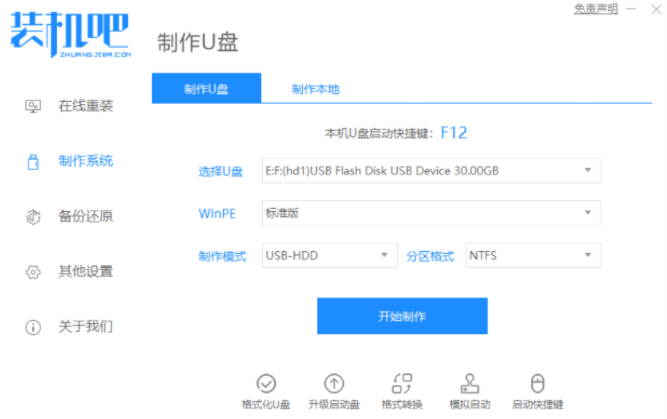
u盘可以做存储可移动盘使用,同时也可以作为u盘启动盘用于修复或重装系统.有网友想了解笔记本怎么重装系统,我们可以采用u盘重装系统实现.下面是具体的使用u盘给电脑系统重装教程.
1.首先下载并安装可用计算机。一键重新安装系统软件并打开,插入8GB以上的U盘,点击生产系统开始生产。
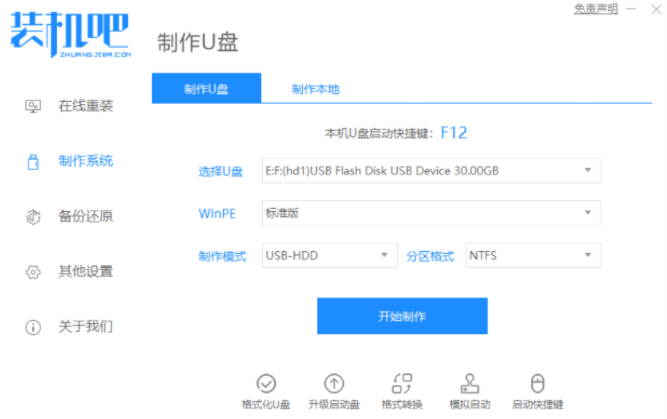
2.选择需要安装的系统,点击开始生产。
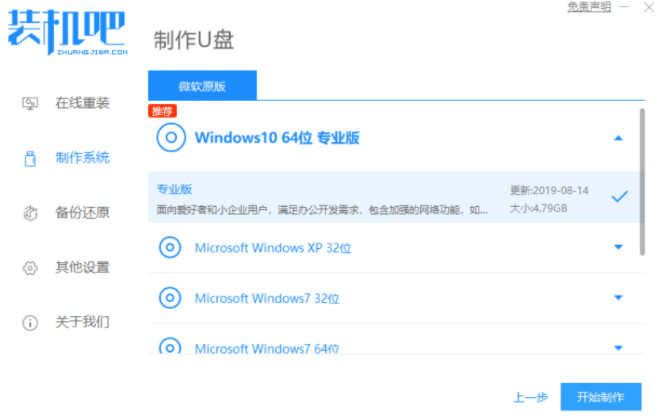
3.软件开始自动下载系统镜像数据。
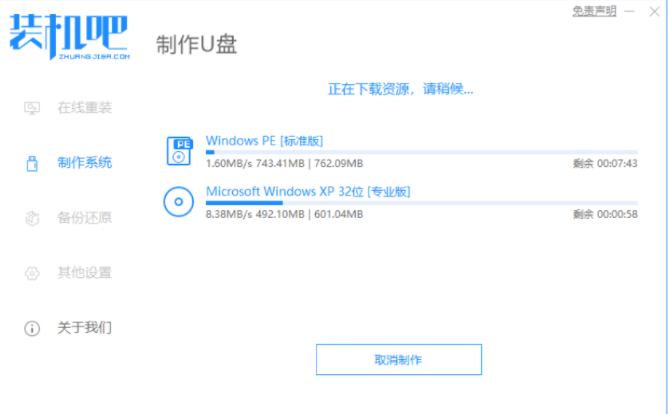
4.制作完成后,您可以浏览需要重新安装系统的计算机的启动快捷键,然后返回u盘。
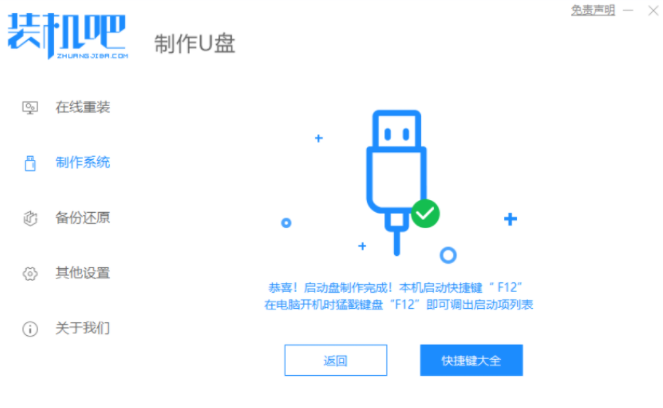
5.将制作好的启动U盘插入电脑,按Esc或Del或F12快速进入Bios设置U盘启动。(不同的电脑启动热键不同,可以自己查询)
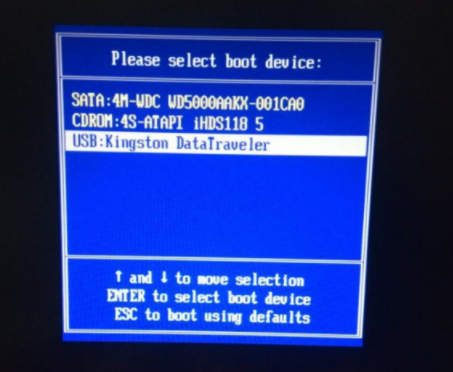
6.在PE系统中打开桌面上的安装工具,选择要安装的windows系统安装在c盘上。安装完成后耐心等待重启。
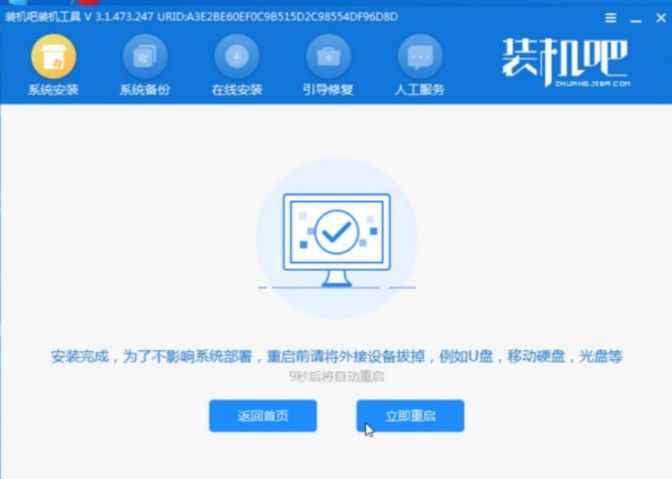
7.耐心等待后,进入系统桌面意味着系统安装完成。
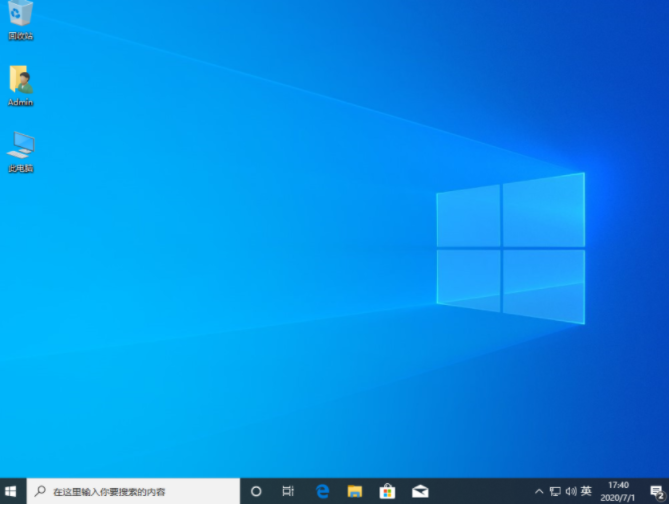
以上就是教你使用u盘给笔记本怎么重装系统,希望能帮助到大家。






 粤公网安备 44130202001059号
粤公网安备 44130202001059号